OpenVPN のダウンロード
社内ネットワークに設置したOpenVPNサーバーに接続するために、VPNクライアントをPCにインストールします。
https://www.openvpn.jp/download/
こちらから、ダウンロードしてください。
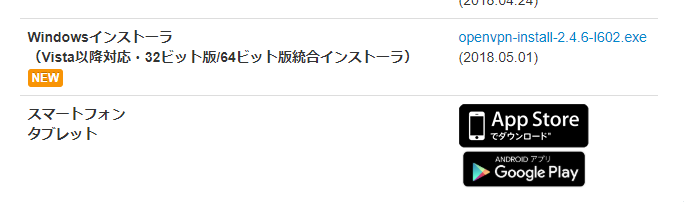
※2019/02/23 時点のバージョンです
ダウンロードしてインストールしてください。
インストールにあたっては、指示された通りに、「次へ」や「はい」で進めるだけで大丈夫です。
インストール後にやっておきたいこと
環境によっては思ったような経路を通らないことがありますので、次の処理を行っておきます。
デスクトップに作成された OpenVPN のアイコンを右クリックして、プロパティをクリックします。
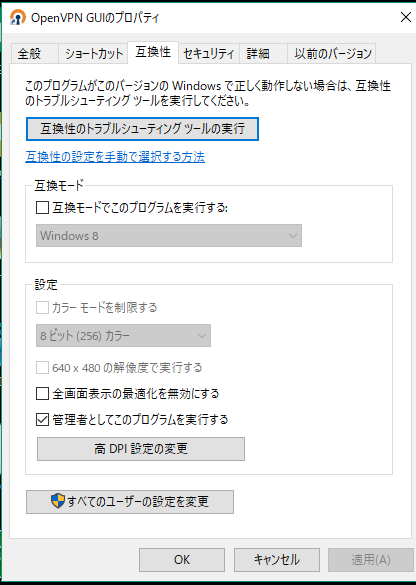
「互換性」タブから、「管理者としてこのプログラムを実行する」をチェックして、適用→OKで保存します。
すると、アイコンは次のようになります。
![]()
盾のマークがもしつかなくても、再起動あるいは再ログインしたら、つくようになると思います。
OpenVPN の起動
上記のアイコンをダブルクリックします。
ユーザーアカウント制御の画面が出て、変更を許可するか確認されますので、「はい」で進めて下さい。
![]()
タスクトレイにアイコンが表示されます。なければ^をクリックすると出てくるでしょう。タスクバーの設定から、常時表示させることもできます。
最初は設定ファイルがないことへのエラーが出るかと思いますが、次の場所にフォルダーが作成されていますので、ここに設定ファイルを入れます。
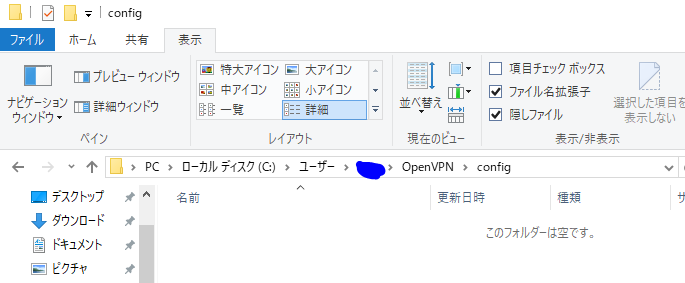
青く塗りつぶしているところに、お使いのPCのログインアカウント名が入ります。
この場所に設定ファイルを入れて下さい。
OpenVPN の接続
![]()
鍵マークのPCのアイコンをダブルクリックします。
設定ファイルがひとつしかない場合、このまま接続してくれます。
接続が完了したら、画面の右下に通知がでて、アイコンが緑に変わります。
![]()
これで社内ネットワークに接続完了です。
OpenVPN の切断
接続しっぱなしでは回線に負担をかけますので、作業終了後は切断します。
![]()
接続して緑色になっている、タスクトレイのアイコンをダブルクリックして接続状況の画面をだします。
そして、「切断」をクリックします。

切断されて、タスクトレイのアイコンは緑から黒へ戻ります。
OpenVPN の説明は以上になります。